كل إصلاح لخطأ ERR_TUNNEL_CONNECTION_FAILED
إصلاح خطأ ERR_TUNNEL_CONNECTION_FAILED في كروم بهذه الحلول المجربة. تعرّف على أسبابه وكيفية حله بسرعة.
تقدم جداول بيانات Google بعض الأدوات الممتازة للعمل مع البيانات واكتشاف إحصاءات قابلة للتنفيذ. إحدى هذه الأدوات هي تنظيم بيانات العمود أبجديًا.
ولكن ، قد تتساءل عن كيفية الترتيب الأبجدي في جداول بيانات Google؟ بحثك ينتهي هنا! استمر في القراءة لتتعلم أفضل طرق الترتيب الأبجدي لنطاقات البيانات أو ورقة العمل بأكملها.
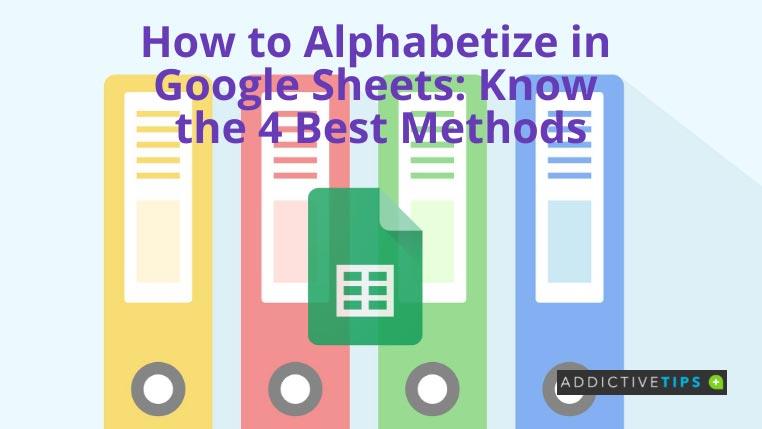
كيفية الترتيب الأبجدي في أوراق جوجل
1. باستخدام وظيفة SORT: عمود واحد
إذا كنت بحاجة إلى ترتيب مجموعة من الخلايا أبجديًا بسرعة في عمود البيانات ، فإن وظيفة SORT هي الخيار الأفضل. جرب هذه الخطوات للترتيب الفوري:
= SORT (A2: A26)
2. استخدام وظيفة SORT: أعمدة متعددة
عندما تحتاج إلى ترتيب أكثر من عمود واحد من البيانات أبجديًا ، فإن وظيفة SORT تتضمن وسيطات إضافية. على سبيل المثال ، تحتاج إلى ذكر عمود الفرز الذي تريد أن تقوم جداول بيانات Google بفرز بياناتك وفقًا له.
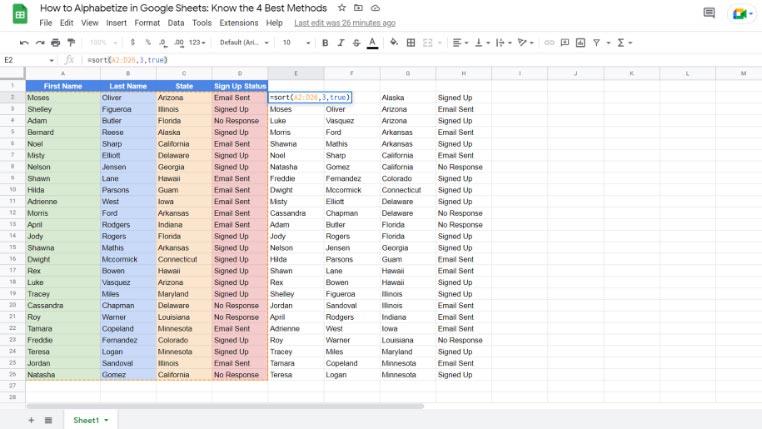
إذا كنت تريد الفرز مقابل العمود A ، أدخل 1 ، للعمود B ، أدخل 2 ، وهكذا. تحتاج أيضًا إلى ترتيب ترتيب تصاعدي عن طريق إدخال TRUE أو FALSE. جرب هذه الخطوات لترى بنفسك:
= SORT (A2: D26، 3، TRUE)
3. استخدام أداة تصنيف الورقة
تتيح لك أداة فرز الورقة ترتيب جميع بيانات الورقة أبجديًا في عدة أعمدة مقابل الأعمدة A و B و C وما إلى ذلك. يمكنك الاختيار بين ترتيب الفرز من Z إلى A أو A إلى Z. إذا كانت بيانات ورقة العمل تحتوي على رؤوس أعمدة ، فستحتاج إلى تجميد هذه الرؤوس أيضًا. فيما يلي الخطوات السهلة للمحاولة:
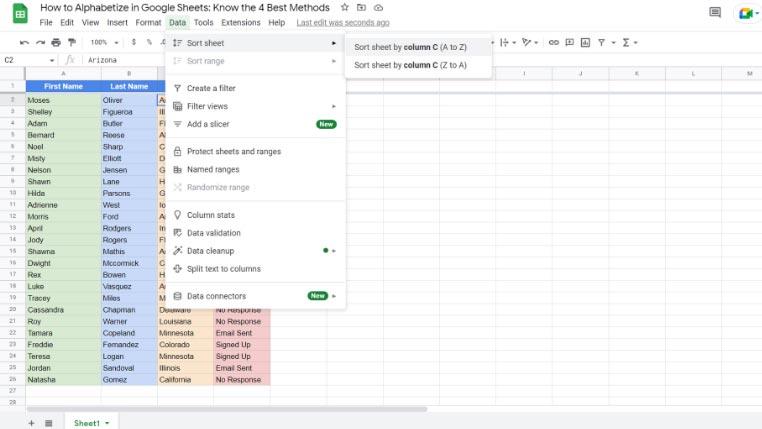
4. استخدام خيارات فرز النطاق المتقدمة
عندما تحدد نطاقًا من الخلايا وتنتقل إلى البيانات وتحوم المؤشر على نطاق الفرز ، ستجد خيارات فرز النطاق المتقدمة . يمكنك استخدام هذه الأداة لفرز نطاقات خلايا متعددة حسب بعضها البعض.
عندما تستخدم هذه الأداة ، لن تحتاج إلى تجميد صف الرأس. ما عليك سوى وضع علامة على خيار البيانات التي تحتوي على صف الرأس .
خاتمة
الطرق المذكورة أعلاه هي الإجابة على بحثك عن كيفية الترتيب الأبجدي في جداول بيانات Google. يمكنك استخدام النهج القائم على الصيغة عندما تحتاج إلى أبجدية ديناميكية. بدلاً من ذلك ، انتقل إلى أداة الفرز المضمنة للتنظيم البسيط والآلي لنطاقات الخلايا أبجديًا.
قد ترغب أيضًا في معرفة كيفية إضافة قائمة منسدلة في جداول بيانات Google لجعل إدخال البيانات يعمل بشكل خالي من الأخطاء ومريح ومنظم.
إصلاح خطأ ERR_TUNNEL_CONNECTION_FAILED في كروم بهذه الحلول المجربة. تعرّف على أسبابه وكيفية حله بسرعة.
من الأشياء التي أحبها بشدة في فايرفوكس، والتي تُزعجني باستمرار في كروم، هي كيفية الوصول إلى الإضافات. في فايرفوكس، يُمكنني الضغط على
نعلم أن جميع خدمات جوجل، مثل جيميل، والتقويم، والخرائط، وجوجل درايف، وغيرها، تُسمى مجتمعةً تطبيقات جوجل. وقد دمج عملاق البحث
استخدم ChatCrypt لمراسلة آمنة ومشفرة تحافظ على خصوصية محادثاتك. منصة سهلة الاستخدام مصممة للتواصل السري في أي وقت ومن أي مكان.
قبل عامين تقريبًا، وجدتُ إضافةً لمتصفح فايرفوكس اعتقدتُ أنها عملٌ عبقريٌّ بسيطٌ وبسيط. الإضافة المقصودة تُسمى "علامة تبويب خاصة" وهي...
WebFonter هو امتداد Chrome وإشارة مرجعية تتيح لك تجربة الخطوط من FontShop الذي يتميز بمجموعة كبيرة من الخطوط التي يمكنك شراؤها.
عدد التطبيقات التي تم تطويرها لمساعدة الأشخاص في العثور على أشياء مثيرة للاهتمام للقيام بها، أو العثور على أشخاص للقيام بأشياء معهم، أو مجرد العثور على مكان جيد لتناول الطعام، ضخم للغاية.
هل تنفق أموالك بلا داعٍ على شراء أشياء من أمازون لتجد محفظتك فارغة وأنت في أمسّ الحاجة إليها؟ مهما كان المبلغ الذي لديك قليلًا أو كثيرًا،
تعرّف على كيفية الوصول إلى إعدادات الموقع وإدارتها في متصفحك. تحكّم في أذونات الموقع والكاميرا والميكروفون وغيرها في Chrome.
اعثر على أفضل متصفح ويب بروكسي لتصفح مجهول الهوية، وأمان مُحسّن، وإدارة سلسة للبروكسي. استكشف أفضل الخيارات الآن!






![يتيح لك Agora مقارنة المنتجات عند شراء سلع عبر الإنترنت [Chrome] يتيح لك Agora مقارنة المنتجات عند شراء سلع عبر الإنترنت [Chrome]](https://tips.webtech360.com/resources8/r252/image-5055-0829094639067.jpg)
